Favoriten hinzufügen & bearbeiten am iPhone
210.173 Aufrufe • Lesezeit: 3 Minuten
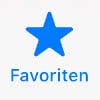 Die Favoriten-Liste am iPhone ist ebenso bekannt wie beliebt. Hier speichert ihr eure wichtigsten Kontakte, um sie jederzeit und ohne Umwege über die Telefon-App erreichen zu können. Wir zeigen euch, wie ihr ganz leicht am iPhone Favoriten hinzufügen, bearbeiten und löschen könnt!
Die Favoriten-Liste am iPhone ist ebenso bekannt wie beliebt. Hier speichert ihr eure wichtigsten Kontakte, um sie jederzeit und ohne Umwege über die Telefon-App erreichen zu können. Wir zeigen euch, wie ihr ganz leicht am iPhone Favoriten hinzufügen, bearbeiten und löschen könnt!
Inhaltsverzeichnis
iPhone Favoriten hinzufügen
Telefon-App → Favoriten → Plus-Zeichen → Kontakt auswählenKontakte die ihr häufig anruft und deshalb schnell am iPhone erreichen wollt, könnt ihr zu euren Favoriten hinzufügen.
Öffnet dazu auf eurem iPhone zunächst die Telefon-App und wählt im Menü unten links den „Favoriten“-Tab. Standardmäßig ist die Favoriten-Liste leer. Geht nun links oben auf das Plus-Zeichen und wählt anschließend einen beliebigen Kontakt aus der Liste aus. Es erscheint dann unten ein kleines Menü mit den Optionen „Nachricht“, „Anrufen“, „Video“ oder „E-Mail“.
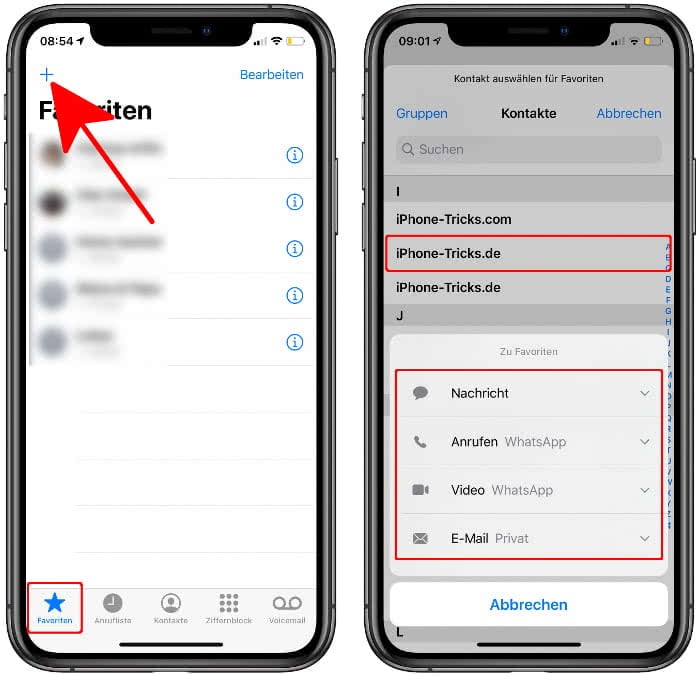
Wählt ihr z. B. „Nachricht“ aus, wird der Eintrag in eurer Favoriten-Liste gespeichert. Wenn ihr diesen dann antippt, landet ihr direkt in der Nachrichten-App bei dem jeweiligen Kontakt und könnt losschreiben. Das Gleiche gilt auch für die anderen Optionen: Mit „Anrufen“ und „Video“ erreicht ihr einen Kontakt direkt per Audio- oder Videoanruf. Mit „E-Mail“ geht’s sofort in die Mail-App, wo ihr eurem Kontakt eine E-Mail schreiben könnt.
Tipp: So könnt ihr blitzschnell eure Favoriten anrufen, ohne euer iPhone zu entsperren!
iPhone Favoriten bearbeiten
Telefon-App → Favoriten → i → BearbeitenWenn ihr z. B. die Telefonnummer, E-Mail-Adresse, den Namen oder einen anderen Eintrag zu eurem Favoriten ändern wollt, könnt ihr diesen ganz einfach bearbeiten.
Geht dazu in der Telefon-App im „Favoriten“-Tab auf das blaue i–Icon, das neben dem jeweiligen Kontakt angezeigt wird. Dahinter verstecken sich die vollständigen Kontakt-Einträge.
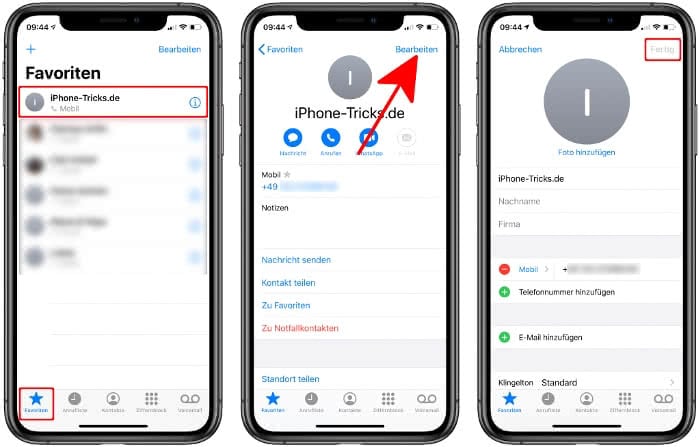
Ihr könnt nun verschiedene Anpassungen vornehmen, z. B. könnt ihr die Rufnummer eures Kontaktes ändern und festlegen, ob es sich dabei um seine „Privat“– oder „Mobil“-Nummer handelt. Auch hinterlegte E-Mail-Adressen könnt ihr hier entsprechend etikettieren. Scrollt euch hier durch die verschiedenen Optionen und bearbeitet die Einträge nach Belieben. Bestätigt die Änderungen mit einem Tipp auf „Fertig“ oben rechts.
Favoriten Reihenfolge ändern
Ihr könnt auch die Reihenfolge eurer Favoriten in der Liste ändern, um sie z. B. nach Wichtigkeit von oben nach unten zu ordnen.
Tippt dazu in der Telefon-App unter „Favoriten“ rechts oben auf „Bearbeiten“. Haltet dann die drei waagerechten Balken rechts neben dem jeweiligen Kontakt kurz gedrückt und zieht den Eintrag an eine beliebige Stelle.
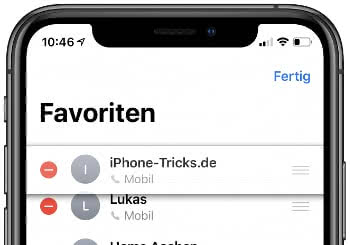
iPhone Favoriten löschen
Telefon-App → Favoriten → Eintrag nach links wischenUm Kontakte aus der Favoriten-Liste zu entfernen, geht ihr in der Telefon-App wieder unter den „Favoriten“-Tab und wischt den Kontakt, den ihr löschen wollt, ganz nach links. Alternativ tippt ihr oben rechts auf „Bearbeiten“ und drückt links neben dem jeweiligen Kontakt auf das Minus-Zeichen und dann auf „Löschen“.
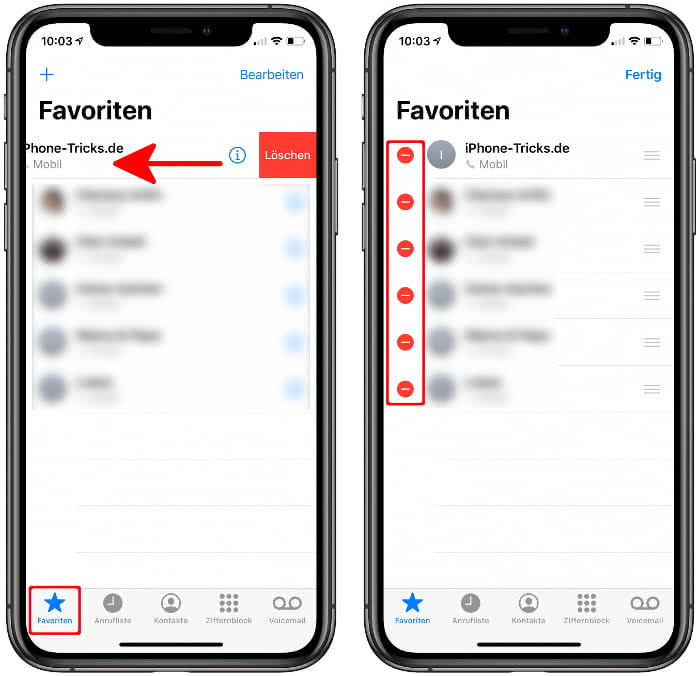
iPhone Tricks, die ich bisher NICHT kannte! 🤯

iPhone-Tricks.de als App
Empfange gratis coole iPhone Tricks, neue iOS Update Tipps & wichtige News!
Per App oder E-Mail Newsletter!
